面试官冷冷一笑,盯着我手里的简历。
"你说你写过 React 项目?" "是的。"
"那......受控组件和非受控组件,讲讲。"
我心头一震,表面淡定地微笑,脑子却飞快回想起那些我曾无数次敲下的
value、onChange、ref.current......这一刻我明白了,所谓基本功,不是会用,而是理解为什么用。
🎯 什么是受控组件
一句话理解:
受控组件 = React 用 state 完全掌控输入元素的值。
在受控组件中,表单元素 input、textarea、select 等标签的值,全部来源于 state。
用户每输入一次,就会触发 onChange,更新 state,React 再根据新的 state 重新渲染输入框的 value。
可以把它想象成 Vue 的双向数据绑定(v-model)。
举个简单栗子:
ts
import { useState } from 'react';
function ControlledInput() {
const [text, setText] = useState('');
return (
<input
value={text}
onChange={(e) => setText(e.target.value)}
/>
);
}这里的流程是:
- 用户在输入框中输入内容。
onChange事件触发,更新state。- 组件重新渲染,把新的
state作为value绑定到input上。
用户的每一个输入都会触发 onChange,然后通过代码去设置 value。
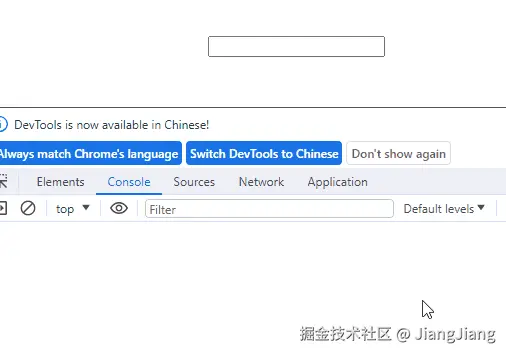
整个流程图如下:
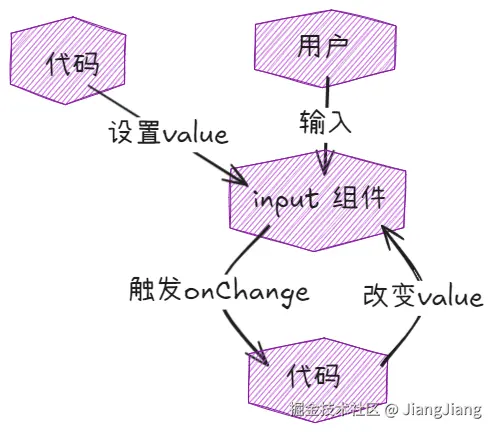
🔥什么是非受控组件?(ref的世界)
一句话理解:
非受控组件 = 表单元素自己掌管自己的值,React 只是旁观者。
在非受控组件中,我们不通过 state 去管理输入的值,而是直接通过 ref 获取 DOM 元素,去读/写值。
举个简单栗子:
ts
import { useRef } from "react";
export default function UncontrolledInput() {
const inputRef = useRef();
const handleClick = () => {
console.log("打印输入:", inputRef.current.value);
};
return (
<>
<input ref={inputRef} />
<button onClick={handleClick}>打印输入</button>
</>
);
}这里的流程是:
- React 把
inputRef绑定到input上。 - 用户在输入框中输入内容。
- React 通过
ref,只在按钮点击时才去读取。
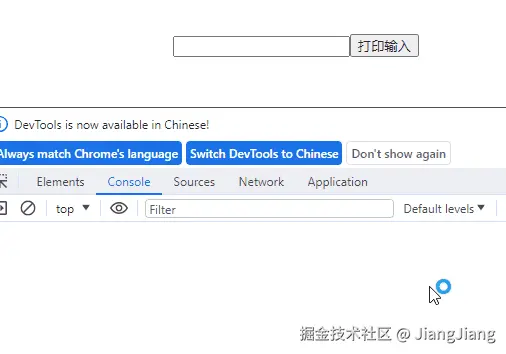
整个流程图如下:
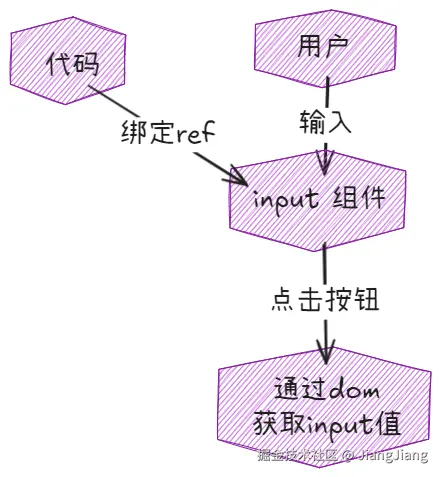
非受控组件的特点是:更接近原生 HTML 行为,使用起来简单粗暴。
非受控组件可以通过 defaultValue 去设置初始值,但是注意不能直接设置 value,设置 value 需要搭配 onChange 或 readOnly 去使用。
如果既设置了
value又没有onChange,React 会认为这是一个只读组件,会报警告。

⚔️ 受控组件 VS 非受控组件
很多人分不清这俩,其实只要记住下面这张表格就行:
| 受控组件 | 非受控组件 | |
|---|---|---|
| 数据管理 | React state 管控 | DOM 自己管理 |
| 读取方式 | 直接用 state | 通过 ref |
| 联动、校验 | 非常方便 | 需要手动处理 |
| 性能表现 | 频繁触发渲染,大表单需优化 | 性能好,特别是大量字段 |
| 典型场景 | 登录表单、搜索框、动态表单 | 文件上传、富文本编辑器、兼容第三方库 |
虽然 非受控组件 简单、直接,但是真正的业务开发中,更推荐使用 受控组件。
为什么呢?
更好的数据管理
所有表单输入都绑定到 React 的 state,方便做各种统一处理,比如:
- 实时表单校验
- 表单间联动控制,例如勾选A,B自动禁用
- 批量操作
更好的调试和维护
因为数据都在 React 中,不管是打印日志还是定位 bug,都比非受控组件要清晰得多。
🛠️ 受控组件最佳用法(实战环节)
在日常开发中,我们经常需要在 受控组件 里增加额外逻辑,比如:
- 输入框实时校验
- 输入节流/防抖处理
- 表单联动
- 自动格式化输入内容
下面我们进入一个实战栗子:
1. 创建个基础结构
首先我们创建包含用户名、密码、确认密码、手机号的表单组件,使用 useState 管理数据。
ts
import { useState } from "react";
import { debounce } from "lodash";
export default function SimpleForm() {
// 状态初始化
const [form, setForm] = useState({
username: "",
phone: "",
password: "",
confirmPwd: "",
});
const [errors, setErrors] = useState({
username: "",
phone: "",
password: "",
});
return <div className="form">{/* 表单输入项将在此添加 */}</div>;
}
这里我们创建了个 errors,校验格式不对时直接弹出报错信息。
2. 统一校验数据
对 formData 进行数据校验,定义各校验方法名。
ts
const handleInputChange = (field) => (e) => {
const value = e.target.value;
// 更新基础数据
setForm(prev => ({
...prev,
[field]: value
}));
// 触发字段专项处理
switch(field) {
case 'username':
validateUsername(value);
break;
case 'phone':
validatePhone(value);
break;
case 'password':
case 'confirmPwd':
validatePassword();
break;
}
};3. 实现各校验函数
创建对应数据的校验函数:
ts
const validateUsername = debounce((value) => {
const isValid = /^[a-zA-Z0-9]{4,8}$/.test(value);
setErrors(prev => ({
...prev,
username: isValid ? '' : '4-8位字母或数字'
}));
}, 500);
const validatePhone = (value) => {
const isValid = /^1[3-9]\d{9}$/.test(value.replace(/-/g, ''));
setErrors(prev => ({
...prev,
phone: isValid ? '' : '无效手机号'
}));
};
const validatePassword = () => {
const isValid = form.password === form.confirmPwd;
setErrors(prev => ({
...prev,
password: isValid ? '' : '密码不一致'
}));
};这里我们举例说明,只作了最简单的校验:
username:4-8位字母或数字 + 防抖phone: 正则/^1[3-9]\d{9}$/password:只去校验两次输入是否一致
4. 表单结构
再去补充一下表单结构,输入框 + 简单报错信息:
ts
return (
<div className="form">
{/* 用户名输入 */}
<div className="input-group">
<label>用户名</label>
<input
value={form.username}
onChange={handleInputChange('username')}
/>
{errors.username && <div className="error">{errors.username}</div>}
</div>
{/* 手机号输入 */}
<div className="input-group">
<label>手机号</label>
<input
value={form.phone}
onChange={handleInputChange('phone')}
/>
{errors.phone && <div className="error">{errors.phone}</div>}
</div>
{/* 密码输入 */}
<div className="input-group">
<label>密码</label>
<input
type="password"
value={form.password}
onChange={handleInputChange('password')}
/>
</div>
{/* 确认密码 */}
<div className="input-group">
<label>确认密码</label>
<input
type="password"
value={form.confirmPwd}
onChange={handleInputChange('confirmPwd')}
/>
{errors.password && <div className="error">{errors.password}</div>}
</div>
</div>
);我们看下页面:
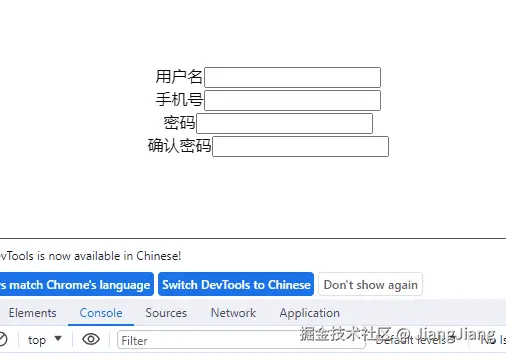
到这里我们就完成了一个完整的受控组件案例,案例中的场景有:
- 输入框实时校验
- 输入节流/防抖处理
- 表单联动
完整代码如下:
ts
import { useState } from "react";
import { debounce } from "lodash";
export default function SimpleForm() {
// 状态初始化
const [form, setForm] = useState({
username: "",
phone: "",
password: "",
confirmPwd: "",
});
const [errors, setErrors] = useState({
username: "",
phone: "",
password: "",
});
const handleInputChange = (field) => (e) => {
const value = e.target.value;
// 更新基础数据
setForm((prev) => ({
...prev,
[field]: value,
}));
// 触发字段专项处理
switch (field) {
case "username":
validateUsername(value);
break;
case "phone":
validatePhone(value);
break;
case "password":
case "confirmPwd":
validatePassword();
break;
}
};
const validateUsername = debounce((value) => {
const isValid = /^[a-zA-Z0-9]{4,8}$/.test(value);
setErrors((prev) => ({
...prev,
username: isValid ? "" : "4-8位字母或数字",
}));
}, 500);
const validatePhone = (value) => {
const isValid = /^1[3-9]\d{9}$/.test(value.replace(/-/g, ""));
setErrors((prev) => ({
...prev,
phone: isValid ? "" : "无效手机号",
}));
};
const validatePassword = () => {
const isValid = form.password === form.confirmPwd;
setErrors((prev) => ({
...prev,
password: isValid ? "" : "密码不一致",
}));
};
return (
<div className="form">
{/* 用户名输入 */}
<div className="input-group">
<label>用户名</label>
<input value={form.username} onChange={handleInputChange("username")} />
{errors.username && <div className="error">{errors.username}</div>}
</div>
{/* 手机号输入 */}
<div className="input-group">
<label>手机号</label>
<input value={form.phone} onChange={handleInputChange("phone")} />
{errors.phone && <div className="error">{errors.phone}</div>}
</div>
{/* 密码输入 */}
<div className="input-group">
<label>密码</label>
<input
type="password"
value={form.password}
onChange={handleInputChange("password")}
/>
</div>
{/* 确认密码 */}
<div className="input-group">
<label>确认密码</label>
<input
type="password"
value={form.confirmPwd}
onChange={handleInputChange("confirmPwd")}
/>
{errors.password && <div className="error">{errors.password}</div>}
</div>
</div>
);
}⚔️ 受控 + 非受控混合使用
实际开发中,也有需要两者结合的情况,比如:
- 文件上传
- 富文本编辑器
- 集成老旧第三方库
这种时候,表单字段可以受控,但文件上传部分用非受控 ref 来拿原生数据。
举个栗子:
ts
function UploadForm() {
const [title, setTitle] = useState('');
const fileInputRef = useRef();
const handleSubmit = () => {
const file = fileInputRef.current.files[0];
console.log('Title:', title);
console.log('File:', file);
};
return (
<>
<input value={title} onChange={(e) => setTitle(e.target.value)} placeholder="标题" />
<input type="file" ref={fileInputRef} />
<button onClick={handleSubmit}>提交</button>
</>
);
}🧩 小结
- 受控组件 = React 完全掌控输入,数据集中统一管理。
- 非受控组件 = 表单自己管理,React 只旁观。
- 真实项目中,优先选择受控组件,方便联动校验、提升维护效率。
如果你觉得这篇文章对你有帮助,欢迎点赞 👍、收藏 ⭐、评论 💬 让我知道你在看! 后续我也会持续输出更多 高性能 React 实战技巧,敬请期待!❤️